Hvis du vil fastgøre "Denne pc" til din Windows 11 proceslinje, men du er usikker på, hvordan du gør det, er du kommet til det rigtige sted. Denne hurtige guide viser de trin, du skal følge for at få arbejdet gjort. Ved at fastgøre "Denne pc" til din proceslinje, kan du altid have denne praktiske genvej inden for rækkevidde.
Hvordan fastgør jeg "Denne pc" til proceslinjen på Windows 11?
Opret en ny "Denne PC" genvej
- Højreklik på dit Windows 11-skrivebord
- Vælg Ny → Genvej
- Indsæt følgende sti i placeringsfeltet:
%SystemRoot%\explorer.exe shell: MyComputerFolder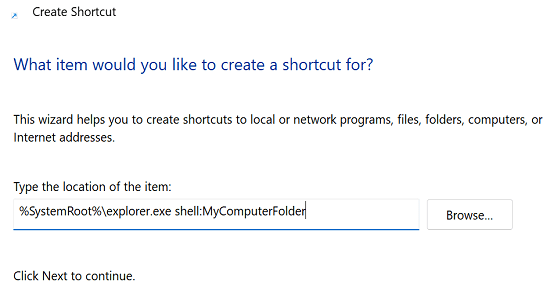
- Navngiv den nye genvej "Denne pc-proceslinje" og ramte Afslut
- Det nye genvejsikon skulle nu være synligt på skrivebordet
Du skal tildele et nyt ikon til din genvej. Hvis du ikke gør det, har du to File Explorer-ikoner på din proceslinje.
- Højreklik på Denne pc-proceslinje og vælg Ejendomme
- Klik på Skift ikon knap
- Vælg Computer ikon og gem indstillingerne
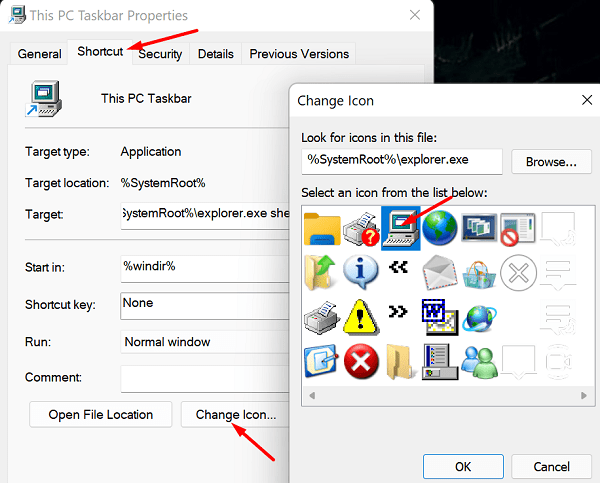
Du kan nu endelig fastgøre genvejen til din Windows 11 proceslinje. Du skal blot højreklikke på den og vælge
Vis flere muligheder. Klik derefter på Fastgør til proceslinjen, og du er færdig.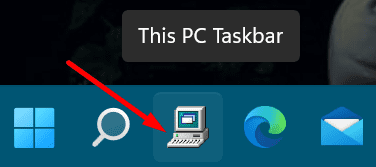
Indstil File Explorer til at åbne "Denne pc"
- Type Indstillinger for File Explorer i søgefeltet
- Klik på Generel fanen
- Gå til Åbn File Explorer for at
- Skift det fra Hurtig adgang til Denne pc
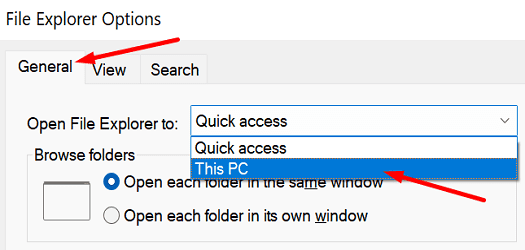
- Gem indstillingerne
- Fastgør File Explorer til proceslinjen
Din File Explorer-proceslinjegenvej åbnes til "Denne pc", når du klikker på den.
Selvom disse to metoder måske ikke er de løsninger, du har ledt efter, kan de hjælpe dig med at få adgang til "Denne pc" hurtigere. Desværre understøtter Windows 11 ikke længere muligheden for at fastgøre "Denne pc" til din proceslinje. Hvis du højreklikker på "Denne pc", er der ingen mulighed for "Fastgør til proceslinjen".
Konklusion
For at fastgøre "Denne pc" til din Windows 11 proceslinje, skal du oprette en speciel "Denne pc" genvej og ændre dens ikon. Højreklik derefter på den nye genvej og fastgør den til din proceslinje. Alternativt kan du også indstille File Explorer til at åbne "Denne pc" i stedet for "Hurtig adgang".
Formåede du at fastgøre "Denne pc" til din proceslinje? Del din feedback i kommentarerne nedenfor.